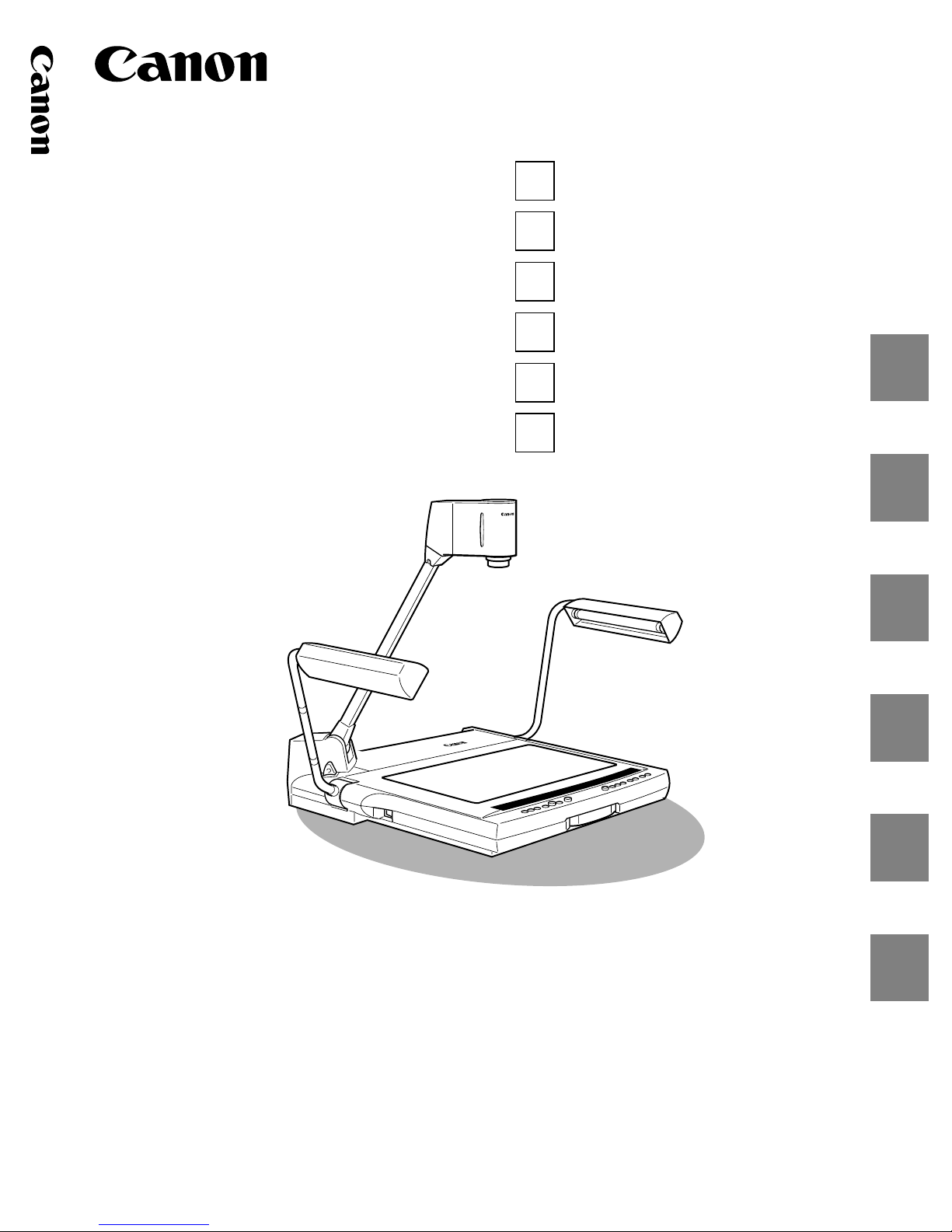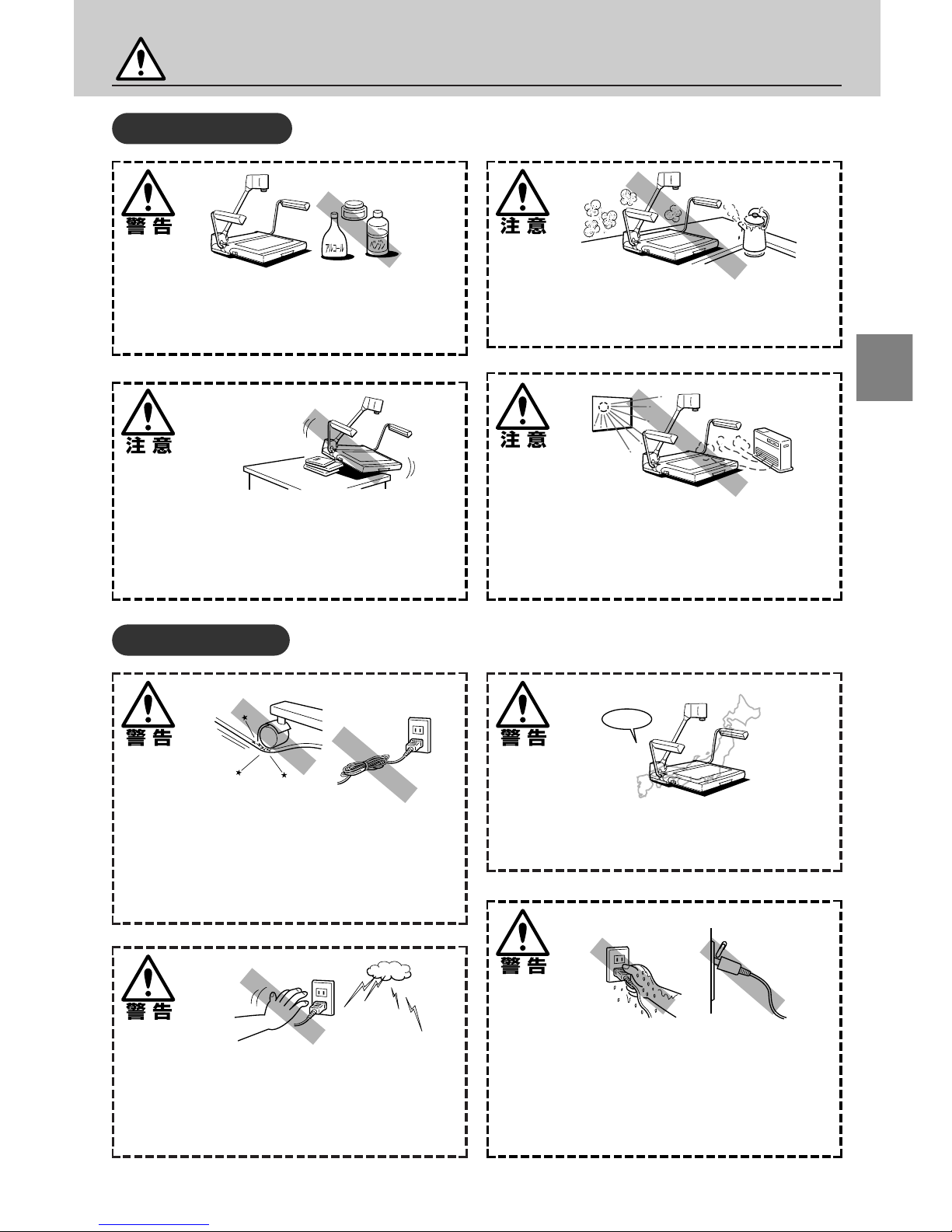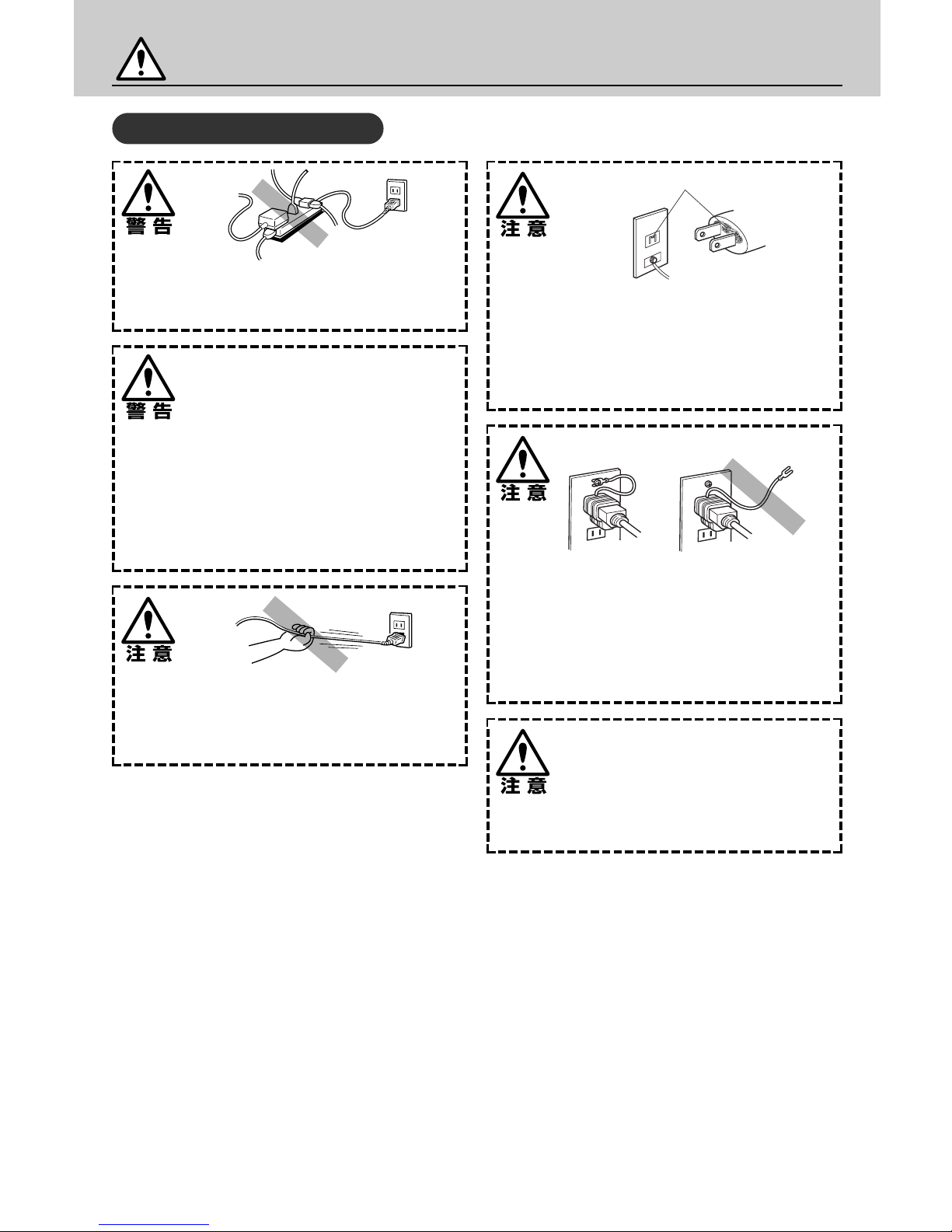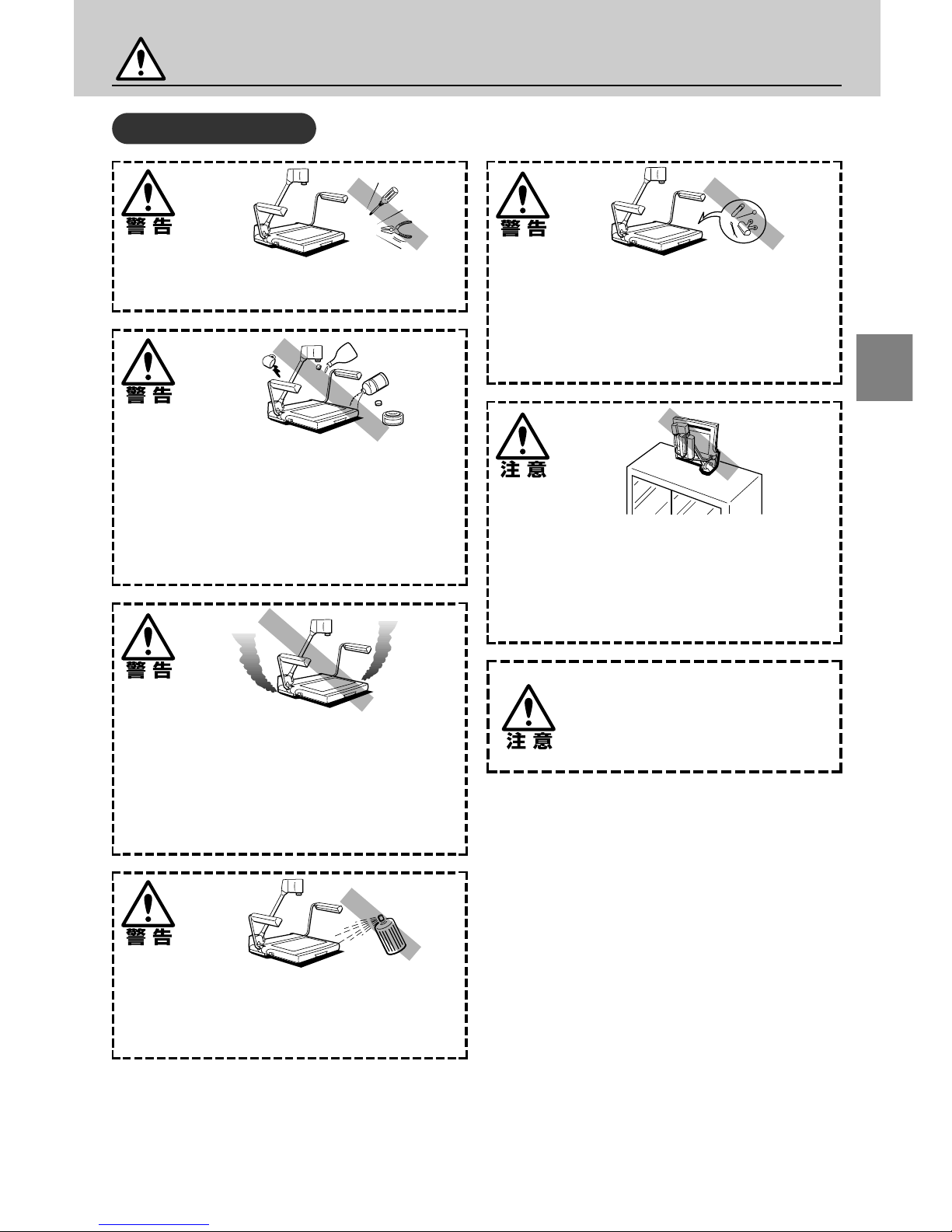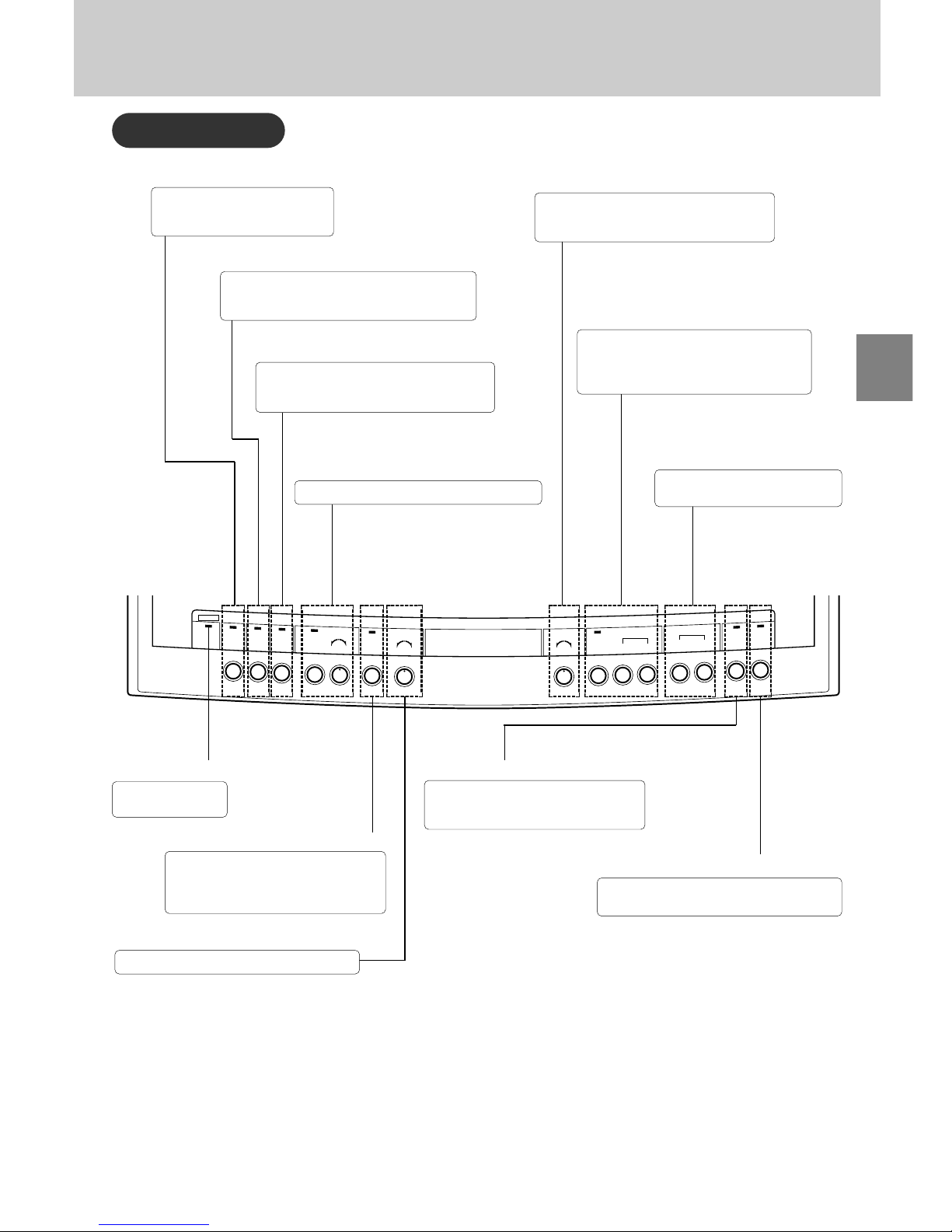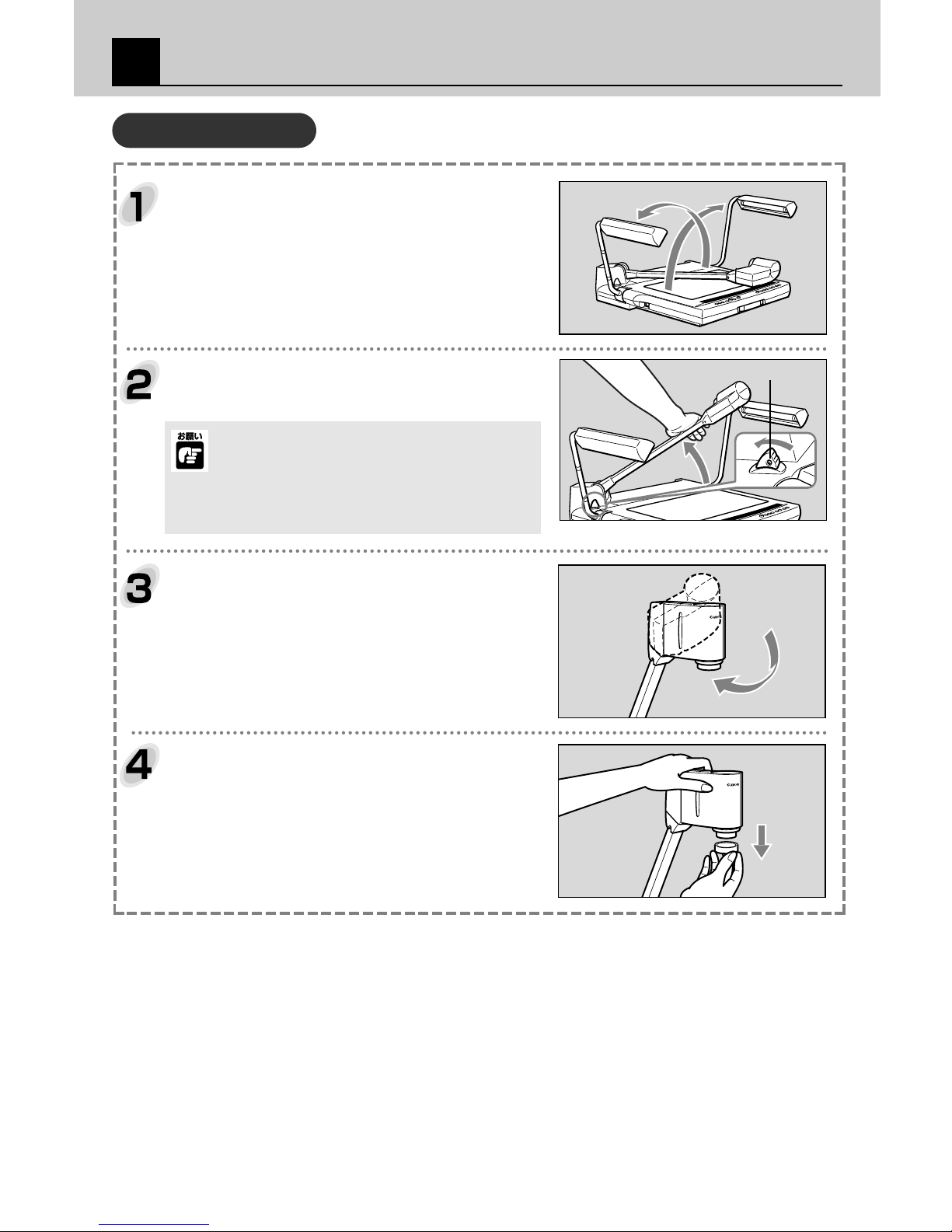3
安全にお使いいただくために
この使用説明書には、人体への危害や財産への損害を未然に防ぎ、本機を安全にお使いいただくために守っ
ていただきたい事項を記載しています。その表示と図記号の意味は次のようになっています。
本書中に使われているマークの説明
この表示を無視して取扱いを誤った場合に、死亡または重傷を負う可能性が想定
される内容を示しています。安全にお使いいただくために、必ずこの警告事項を
お守りください。
この表示を無視して取扱いを誤った場合に、傷害または物的損害の発生する可能
性が想定される内容を示しています。安全にお使いいただくために、必ずこの注
意事項をお守りください。
操作上必ず守っていただきたい重要事項や禁止事項が書かれています。機器の故
障や損傷および誤動作を防ぐために、必ずお読みください。
操作の参考となることや補足説明が書かれています。お読みになることをおすす
めします。
●本機の故障、誤動作、不具合などによって生じた純粋経済損害につきましては、当社は一切その責任を負いかねますの
で、あらかじめご了承ください。
●長期間ご使用にならないときは本機を折りたたみ(
e
P.10)、付
属の本体カバーをかけてください。
●蛍光ランプがちらつきだしたり暗くなったときは、新しい蛍光ラン
プに取換えてください。
●蛍光ランプの型番はFL6Wです。
●左右の蛍光ランプを同時に取換えてください。
清掃のときは、必ず電源コードをコンセントから抜いてくださ
い。また、アルコール、ベンジン、シンナーなどの引火性溶剤は
使用しないでください。それらが本体内部の電気部品に接触する
と、火災・感電の原因になります。
日常のお手入れ
清掃は、柔らかい布を水またはうすい中性洗剤溶液で湿らせ、軽く拭きとってください。濡れたぞうきんは使用し
ないでください。
レンズが汚れた場合は、刷毛または柔らかい布で表面を傷つけないよ
うに拭いてください。
●アームライトを点灯中および消灯直後は蛍光ランプが熱くなっ
ていますので、直接手を触れないように気をつけてください。
使用後に折りたたむときは、特に注意してください。
●アームライトの蛍光ランプを交換するときは、ランプの温度が
じゅうぶんに下がってから行ってください。